10 Лучший бесплатный DVD Creators для создания DVD легко

На самом деле мы склонны использовать облачную службу для резервного копирования видео и фотографий. Но для некоторых важных и ценных видеороликов вы все равно должны использовать DVD-диски для резервного копирования, чтобы избежать утечки файлов. Что касается случая, вам нужны некоторые создатели DVD для записи DVD-файлов. В статье представлены отличные создатели DVD 10 для создания DVD-дисков.
Часть 1: Лучшая бесплатная альтернатива DVD Creator для Windows и Mac
Когда вам нужен профессиональный DVD Creator для записи нового DVD-диска, Tipard DVD Creator должен быть лучшим для вас, чтобы принять во внимание. Он может записывать DVD с видео, поэтому вам не нужно заранее загружать видео. С другой стороны, Tipard DVD Creator поддерживает почти форматы видео и фотографий, такие как MP4, MOV, FLV, AVI и т. Д. Более того, вы также можете добавить аудио и субтитры к файлу на DVD-диске, это должен быть самая мощная и профессиональная альтернатива для бесплатного создания DVD.
Загрузите и установите Tipard DVD Creator
Во-первых, загрузите Tipard DVD Creator и установите его на свой компьютер. И тогда вы можете запустить программу.
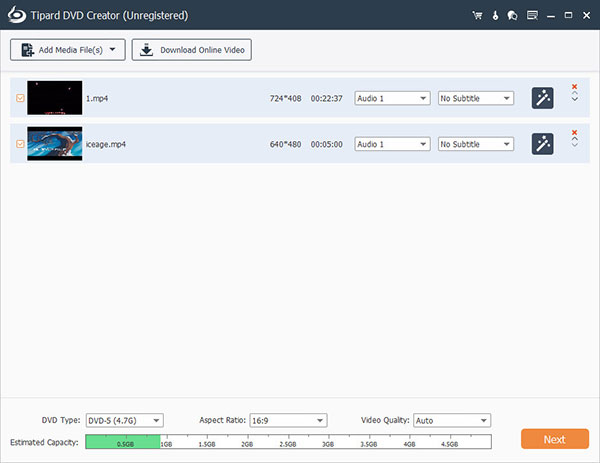
Выберите файлы и начните создавать.
Вставьте чистый диск DVD в компьютер. На интерфейсе импортируйте и отредактируйте видеофайлы, отредактируйте звуковую дорожку и субтитры, а затем приступайте к созданию диска DVD.
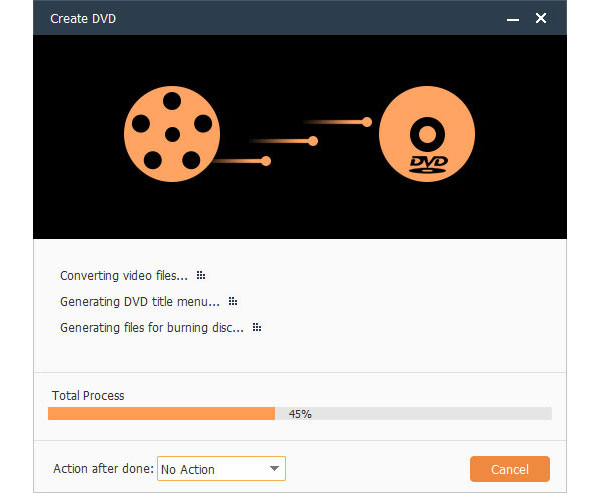
Часть 2: Лучшие приложения 9 Free DVD Creator, которые вы действительно хотите
1. WinX DVD Author - Бесплатный DVD Creator для Windows
Создание диска DVD на Windows10, WinX DVD Автор будет первым, кто создал свободный DVD-создатель, которого вы должны выбрать. Независимо от того, какую цель вы хотите сделать, личная библиотека или профессиональный DVD-диск для продажи, все в порядке с WinX DVD Author. Он работает очень быстро и эффективно. Таким образом, вам не нужно тратить много времени на ожидание во время горения.
С другой стороны, вы можете использовать его для добавления заголовков глав, субтитров и даже организации через создание страниц содержимого. Если управляющая система вашего компьютера - Windows10, это также программа «все-в-одном». Он поддерживает AVI, MP4, MKV, MPEG, VOB и FLV и т. Д.
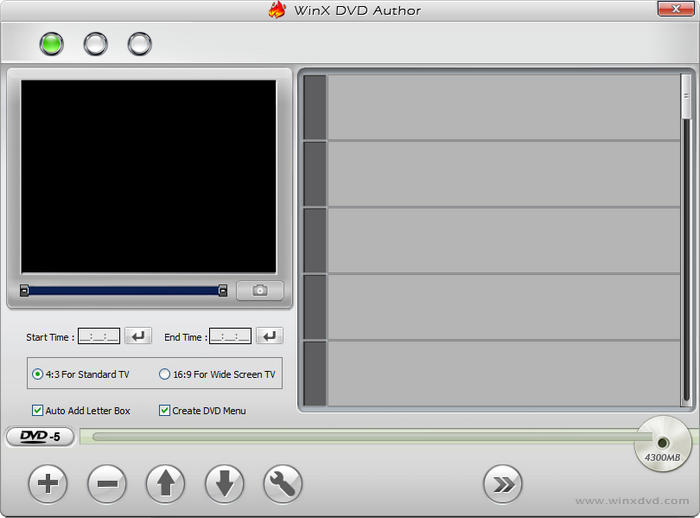
2. Free Burning Studio - бесплатный DVD-Creator для Windows 10
С большим бесплатным создателем DVD вы можете многое сделать, если обычно используете DVD, например, DVD-диск, сохраняете свою личную дату и т. Д. Если вы собираетесь записывать DVD-диск или резервную дату, вы можете попробовать Бесплатный Burning Studio, он может легко и эффективно записывать звук. Видео и дата на CD, DVD, Blu-ray. Конечно, он поддерживает самые широкие возможности медиаформатов.
Кроме записи DVDV-диска в качестве приложения-создателя DVD, Free Burning Studio также может создавать ISO-образ диска с превосходным качеством, иногда вы можете сделать ISO-файлы с DVD-диска, вы можете выбрать Free Burning Studio. Это никогда не подведет. Чего же ты ждешь?
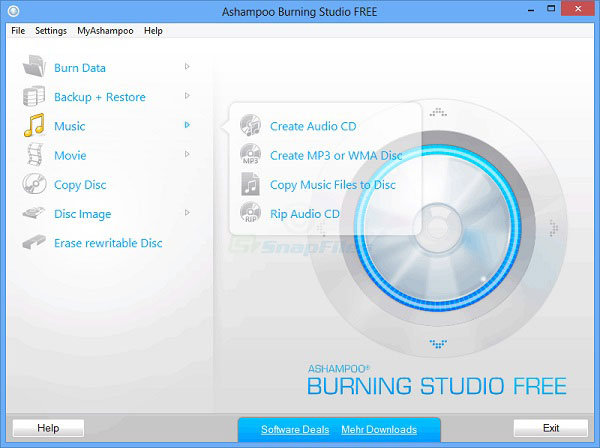
3. DVD Styler - бесплатный DVD Creator для Windows
Когда вы ищете великого и бесплатного создателя DVD для своих видео, DVD Styler может предложить вам множество функций для создания DVD-диска. Вы можете записывать DVD-видео с помощью интерактивных меню, добавлять субтитры и аудио на свой DVD-диск. Конечно, вы также можете делать слайд-шоу по фотографиям с помощью DVD Styler, это очень замечательный метод для хранения важных фотографий.
Как создатель свободного DVD, DVD Styler абсолютно свободен, но мощный. Фактически, он поддерживает почти форматы видео, такие как MP4, AVI, MOV и т. Д. Таким образом, вам не нужно менять формат видео до создания DVD-диска, это действительно удобно.
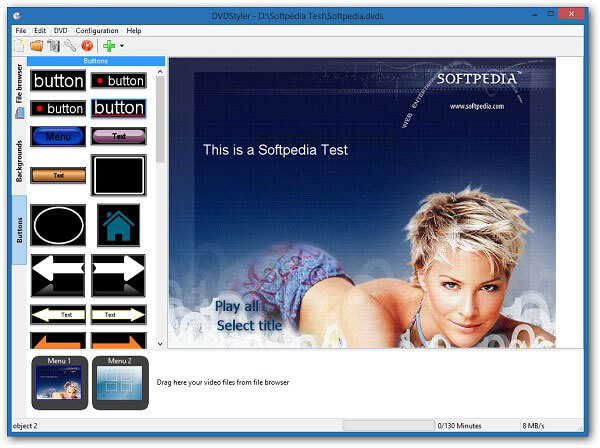
4. DVDFab DVD Creator - создатель DVD с открытым исходным кодом
DVDFab DVD Creator это бесплатное приложение для создания DVD, которое очень полезно для вас. Он поддерживает всю систему управления, включая Linux. Если вы используете Linux-компьютер, DVDFab может быть вашим первым выбором. С другой стороны, он также поддерживает все виды видео. Это также высококачественное приложение для создания DVD-фильмов. Вы можете использовать его, чтобы сделать DVD-диск / файлы ISO / папку DVD для загрузки видео с любого веб-сайта.
Существует огромная функция DVDFab DVD Creator, которая позволяет вам создавать меню DVD, создание меню DVD может помочь вам в создании DVD-диска, поэтому вы можете сделать свой собственный DVD-диск лучше с помощью этого бесплатного программного обеспечения для создания DVD. Благодаря этим функциям DVDFab мог бы работать лучше, чем какой-либо платный создатель DVD.
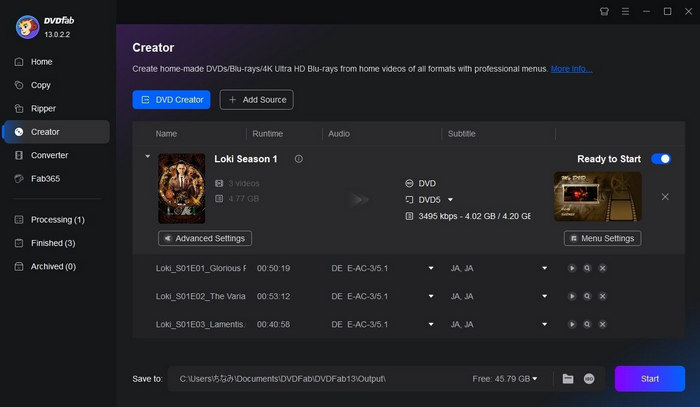
5. DVD Flick - бесплатный DVD-Creator для Windows
Хороший создатель DVD - это основной способ сжечь отличный DVD-диск, конечно, лучше, если вы найдете полезного и бесплатного создателя DVD, к счастью, DVD Flick это тот, который вы ищете. Он может записывать любое видео на DVD-диск, программа поддерживает форматы файлов 45, над видеокодеками 60, поверх аудиокодеков 40, это означает, что вы можете создавать резервные копии и защищать почти ваши файлы на DVD-диск.
За исключением форматов файлов, есть больше функций, которые сделают вас счастливыми, с помощью этого бесплатного приложения для создания DVD вы можете добавить меню и субтитры на DVD-диск, который вы хотите записать, это очень полезно, но редкость для многих свободных создателей DVD. И вы найдете, что на компьютере очень легко работать, интерфейс поможет вам завершить все шаги, которые вам нужно выполнить. Более того, он абсолютно бесплатный для пользователей, без рекламы, шпионских программ или ограничений.
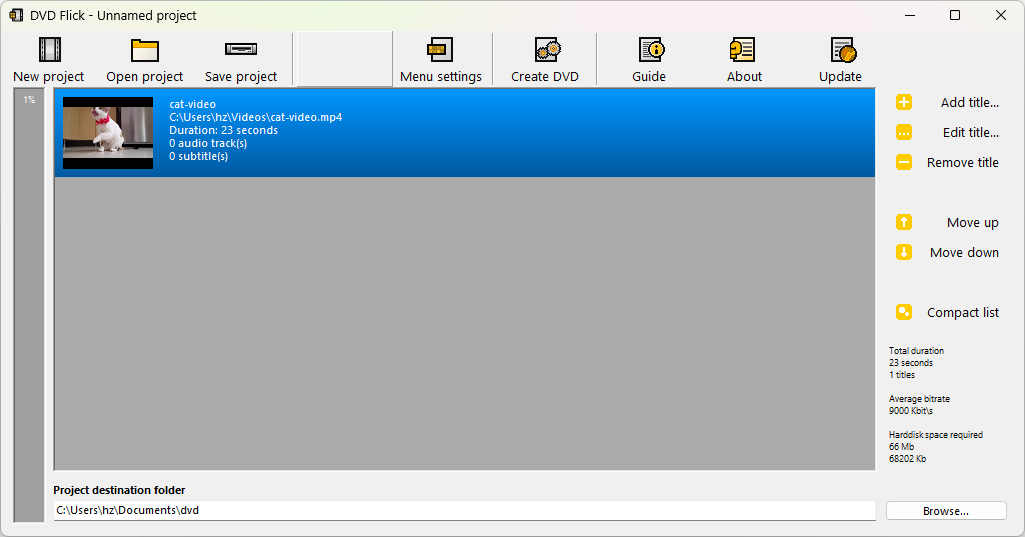
6. GMT DVD Maker - Бесплатный DVD-Creator для Windows
Многие любители DVD, которые используют компьютер с Windows, не будут чувствовать себя странно в GMT DVD Maker, потому что DVD-плеер очень полезно и мало, когда вы его загружаете. Как свободный создатель DVD для Windows, вы обнаружите, что GMT DVD Maker очень мал, когда вы пытаетесь загрузить программу. На самом деле это всего лишь 1.2 MB. Таким образом, вам не нужно ускорять время и компьютерное пространство.
Он поддерживает Windows 98 / 2000 / XP, Win7 X32, Win7 X64. Таким образом, независимо от того, сколько лет вашему компьютеру, GMT DVD Maker может предложить вам профессиональные функции для создания DVD-диска.
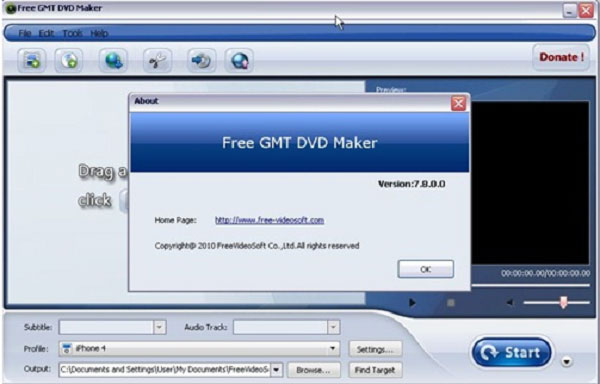
7. BurnX Free - Бесплатный DVD Creator для Mac
Если вы устали от медленной скорости некоторых создателей DVD, BurnX Free это новое бесплатное программное обеспечение для создания DVD, которое вы должны попробовать. Программа предлагает очень быструю скорость, поэтому вам не нужно долго ждать. Конечно, вы также можете использовать его для создания мультисессионных дисков HFS +, ISO96600, Joliet. Но, к сожалению, его просто можно использовать на MacBook с OSX.
Еще одна отличная особенность бесплатного приложения для создания DVD - легкая. Программа требует меньше дискового пространства, чем другие программы. Он широко используется во многих странах, таких как США, Великобритания, Япония. Существуют различные языки 3, которые вы можете выбрать: английский, французский и испанский. Вы можете настроить свой язык в настройках.
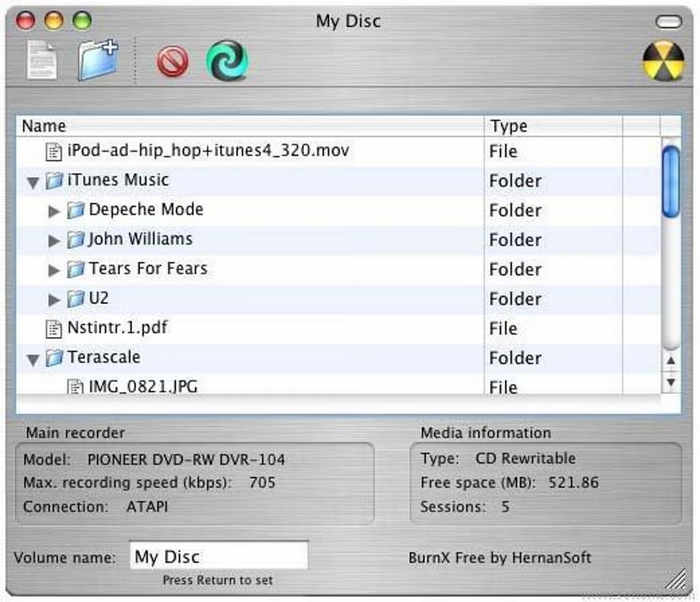
8. LiquidCD - бесплатный DVD Creator для Mac
Если вы хотите найти бесплатного создателя DVD на Mac для записи DVD-диска с большим размером, вам следует попробовать LiquidCD, Это очень полезно при создании DVD-диска с огромными размерами. Вы также можете записывать персональные гибридные диски с помощью LiquidCD. Но программа может использоваться только на Mac, вы не можете использовать ее для записи DVD-диска на ПК.
Теперь LiquidCD некоторое время обновляется, в новой версии исправлено множество ошибок. Он позволяет записывать DVD с файлами MDF / MDS, DAA, GBI и b / 6i / b6t. Кроме того, исправлена ошибка с панелью стирания, проверка записи, информационные окна. Итак, если вы хотите использовать бесплатный создатель DVD для работы с файлами большого размера, почему бы не попробовать LiquidCD?
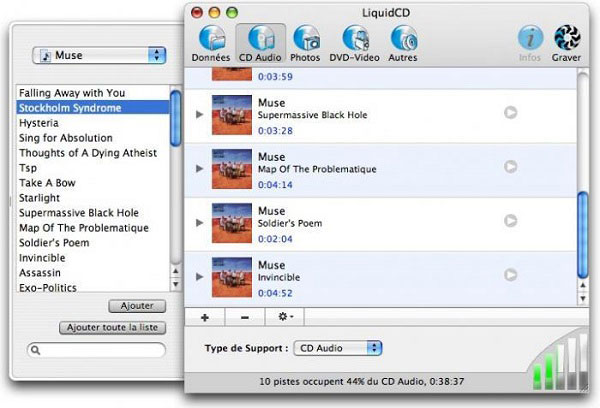
9. Дискотека - бесплатный DVD Creator для Mac
Имея так много мощных и профессиональных функций для создания DVD-диска, Диско может помочь вам создать DVD-диск с почти видеоформатами. Но на самом деле, это совершенно бесплатный создатель DVD на компьютере. Он может работать на Windows и Mac. Поэтому, когда вы пытаетесь создать диск DVD, нет никакого сомнения в том, что вы будете управлять системой.
В качестве бесплатного создателя DVD Disco может помочь вам создать резервные копии важных файлов на диске DVD. Когда вы записываете видеофайлы на чистый DVD-диск, вы можете добавить субтитры и аудио, если хотите, так что вы можете легко указывать файлы при воспроизведении DVD-диска на компьютере.
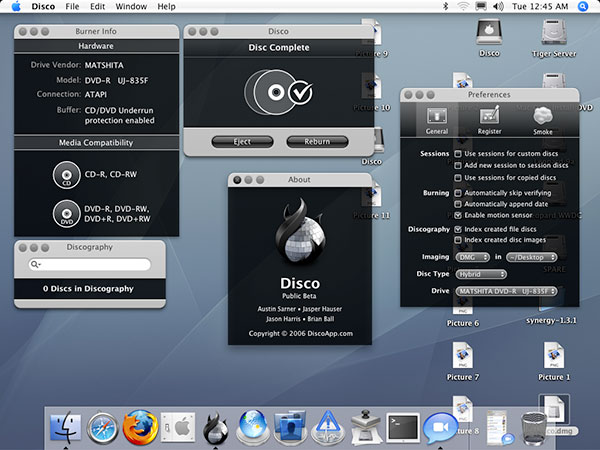
Часть 3: часто задаваемые вопросы о Free DVD Creator
Какое программное обеспечение DVD Creator лучше?
Это должен быть Tipard DVD Creator. Он может создавать DVD с видео в различных форматах, таких как MP4, MOV, MPEG, FLV, WMV, MKV, AVI и т. Д. Кроме того, пользователи также могут редактировать видеофайлы путем обрезки, обрезки, добавления водяных знаков, настройки эффекта и добавления звуковой дорожки. и субтитры к DVD и слияние / разделение глав. Он может работать как на Windows, так и на Mac.
Является ли Windows DVD Maker на Windows 10?
NO. Windows DVD Maker не поддерживается в Windows 10. Для создания дисков DVD-Video вам понадобится другое программное обеспечение для записи DVD. Здесь вы можете попробовать Tipard DVD Creator, о котором мы упоминали выше. Он прост в использовании и может делать DVD в соответствии с вашими потребностями. Его функция редактирования и быстрая скорость могут дать вам прекрасный опыт.
Как мне сделать свой собственный DVD?
Чтобы показать, что DVD сделан самостоятельно, лучше всего добавить свой уникальный значок или имя в видео. Для этого Tipard DVD Creator может помочь вам с функцией редактирования. Этот DVD Burner позволяет бесплатно настроить шаблон меню, включая рамку, кнопку и текст. Таким способом вы можете ввести свой собственный элемент.
Как записать AVI-файл на DVD?
Вставьте чистый DVD-диск в компьютер. Запустите DVD Creator и добавьте файлы AVI, нажав «Добавить файлы». Нажмите кнопку "Далее. Затем вы можете настроить свои видео AVI перед преобразованием в DVD. Функция редактирования может помочь вам отрегулировать яркость, насыщенность, громкость, контраст и оттенок оригинального видео. Вы также можете добавить водяной знак лично. Нажмите Применить, чтобы сохранить настройки. Наконец, нажмите кнопку конвертировать, чтобы начать запись файла AVI на DVD.







